分析線を描画する(個別チャート)
「個別チャート」画面で分析線を描画する操作を説明します。分析ツールを選択し、チャート上をクリックまたはドラッグして描画します。
ここでは、以下の方法を説明します。
- 分析線(トレンドライン)を描画する
- 分析線を保存する
分析線(トレンドライン)を描画する
ここでは、価格チャートに「Line」でトレンドラインを描画してみましょう。
- 1. 分析ツールの「Line」をクリックする
-
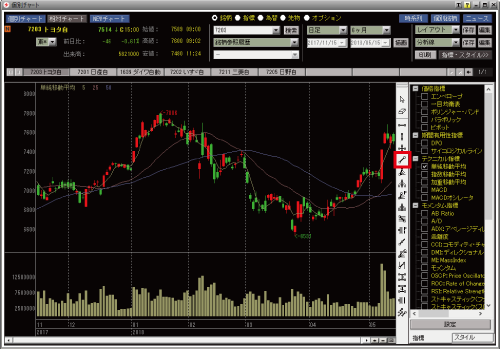
- 2. チャート上をドラッグしてトレンドラインを描画する
-
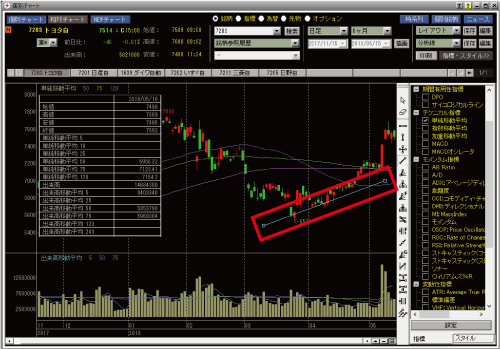
-
分析線(トレンドライン)が表示されます。
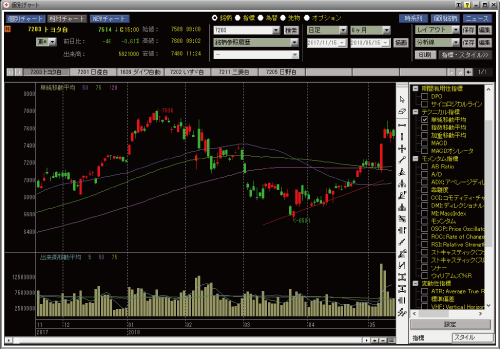

- 描画した分析線を移動する場合は、分析ツールの「Select」をクリックし、分析線をドラッグ&ドロップして移動します。
- 描画した分析線をすべて削除する場合は、分析ツールの「Delete All」をクリックします。
分析線を保存する
ここでは、描画した分析線を保存する方法を説明します。
 分析線を保存すると、表示されたチャートの銘柄コード、市場、スタイル、期間、および分析線が保存されます。
分析線を保存すると、表示されたチャートの銘柄コード、市場、スタイル、期間、および分析線が保存されます。
- 1. 「保存」ボタンをクリックする
-

「保存」画面が表示されます。
- 2. 「新規」を選択し、分析線の名前を入力し、「保存」ボタンをクリックする
-
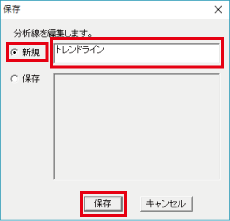
 既存の分析線に上書きするには、「保存」を選択し、分析線の名前をクリックして、「保存」ボタンをクリックします。
既存の分析線に上書きするには、「保存」を選択し、分析線の名前をクリックして、「保存」ボタンをクリックします。
-
分析線が保存されます。
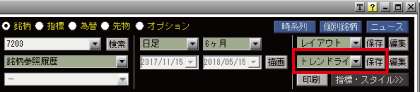

- 保存した分析線を呼び出すには、「▼」ボタンをクリックすると表示される一覧から分析線の名前を選択します。該当の銘柄に切り替わり、分析線が表示されます。
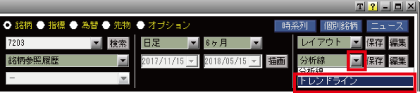
- 「編集」ボタンをクリックすると、分析線の名前の変更や保存した分析線の削除ができます。
- 保存した分析線を呼び出すには、「▼」ボタンをクリックすると表示される一覧から分析線の名前を選択します。該当の銘柄に切り替わり、分析線が表示されます。
